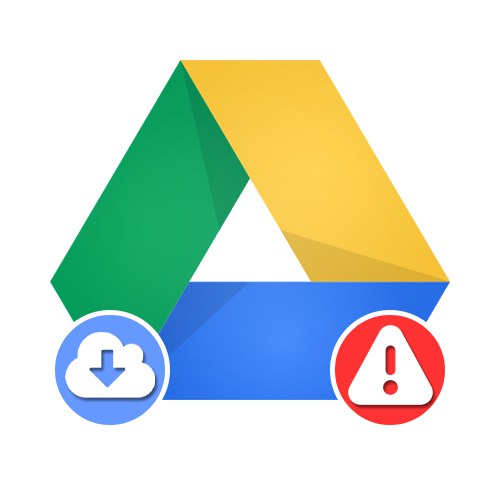
Důvod 1: Selhání služby
Nejběžnějším důvodem nefunkčnosti určitých funkcí služby Disk Google, ať už jde o web nebo mobilní aplikaci, jsou globální selhání na straně vývojáře. Ke kontrole můžete použít online službu Downdetector nebo stránku Stavový panel Google.
Stránka Google Downdetector
Stránka G Suite Status Dashboard
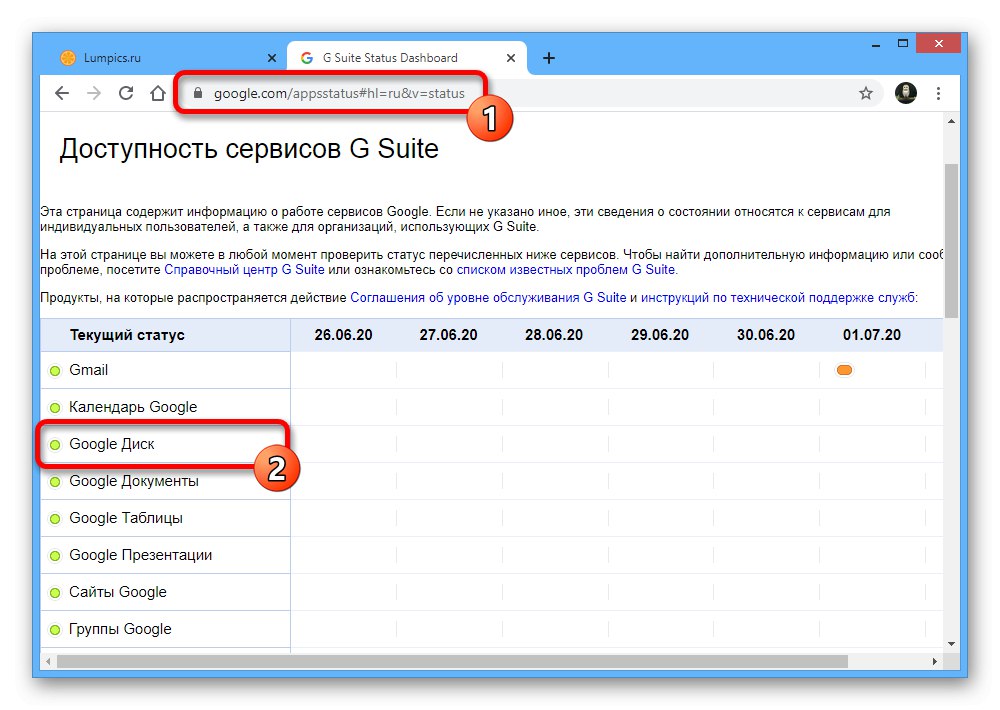
Pokud v době vaší návštěvy zaznamenáte problémy, měli byste jednoduše počkat na nápravu situace.
Důvod 2: Nedostatek volného místa
Nejviditelnější příčinou problémů při stahování souborů z Disku Google je nedostatek dostatečného úložného prostoru v zařízení, ať už v počítači nebo telefonu. Chcete-li se zbavit chyb, je nutné provést postup čištění podle jednoho z následujících pokynů, přičemž je třeba vzít v úvahu, že volný prostor by měl být nějak o něco větší než velikost staženého materiálu.
Možnost 1: Počítač
Volné místo v počítači můžete zkontrolovat jednoduše otevřením okna "Tento počítač" a věnovat pozornost datům místních disků uvedených v bloku „Zařízení a disky“... Pokud je k dispozici mnohem více volného místa, než je velikost dokumentu, který chcete stáhnout, můžete přejít k následujícím důvodům.
Přečtěte si více: Jak uvolnit místo na pevném disku v systému Windows Windows 7 a Windows 10
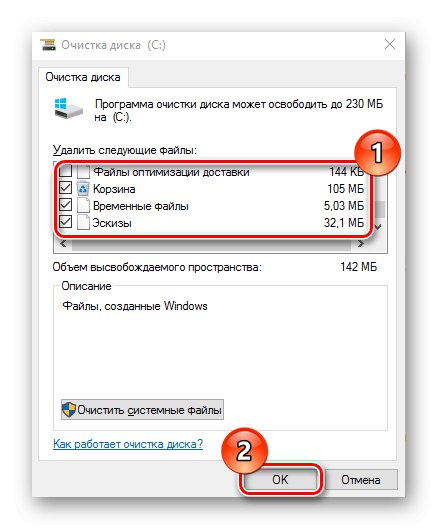
Chcete-li disk vyčistit, můžete se v případě potřeby uchýlit k samovymazání nepotřebných souborů a následnému vyprázdnění koše nebo použít pomocný software. Tento postup byl podrobněji popsán v samostatných pokynech.
Možnost 2: Mobilní zařízení
U telefonů je problém s nedostatkem paměti akutnější, protože ve výchozím nastavení je prostor poskytnutý pevně a lze jej pouze částečně rozšířit pomocí jednotky flash. Chcete-li zkontrolovat, zda je dostatek volného místa, musíte otevřít „Nastavení“ a navštivte sekci "Úložný prostor", zpravidla se stejným názvem v různých skořápkách, verzích OS a dokonce i platformách.
Více informací: Uvolnění paměti na smartphonu
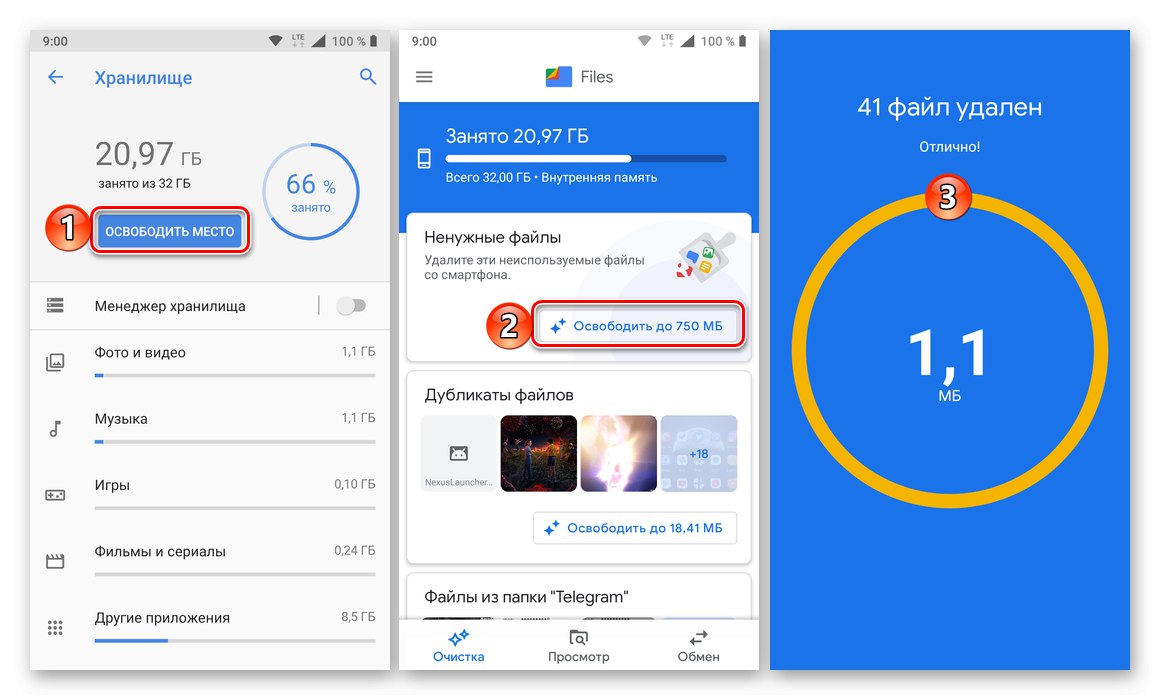
V případě potřeby můžete prostor vyčistit ručně nebo pomocí standardních systémových nástrojů zaměřených na hromadné mazání dat. Pomůže také odinstalování některých aplikací.
Přečtěte si také: Odebírání aplikací z telefonu
Důvod 3: Pomalá rychlost internetu
Aby služba Disk Google fungovala správně, což platí zejména pro stahování souborů, potřebujete stabilní a hlavně dostatečně rychlé připojení k internetu. Rychlost připojení můžete zkontrolovat na zvláštních webech nebo pomocí programu vhodného pro dané zařízení.
Přečtěte si více: Zkontrolujte rychlost internetu pro počítač a mobilní zařízení
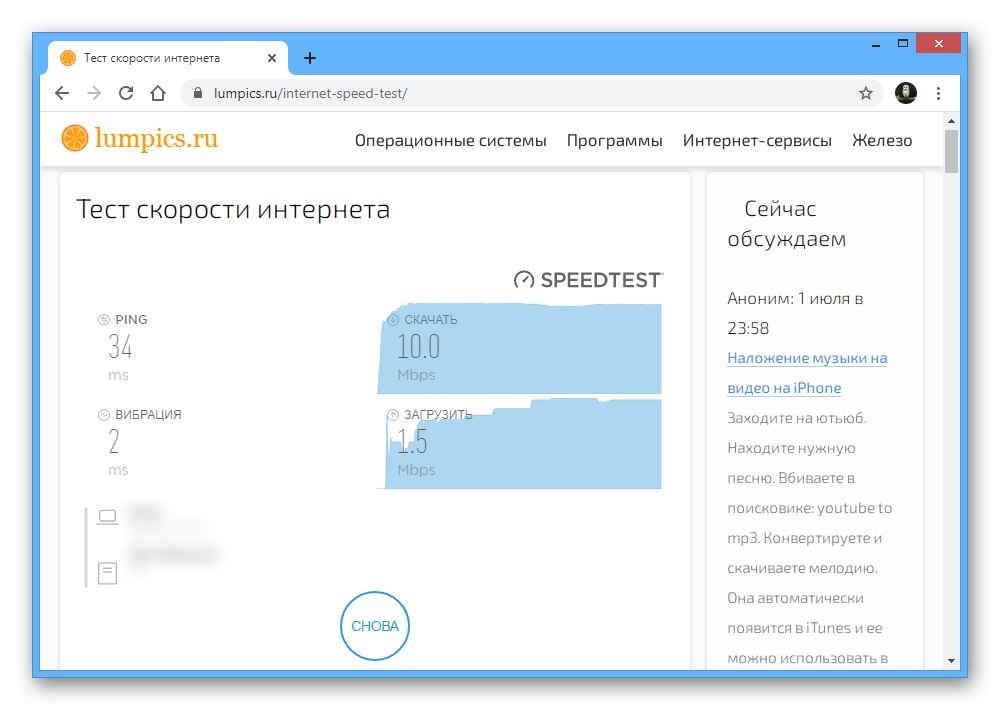
Bohužel, pokud je rychlost připojení příliš nízká s minimálním zatížením systému, pomůže vám pouze kontaktování poskytovatele za účelem zlepšení podmínek služby.
Důvod 4: Omezený přístup k souboru
Při práci se soubory jiných lidí, ke kterým je poskytován omezený přístup, se někdy mohou vyskytnout chyby stahování. Problém se můžete zbavit pouze v případě, že vlastník dokumentu nezávisle poskytuje další oprávnění prostřednictvím možností na svém Disku Google.
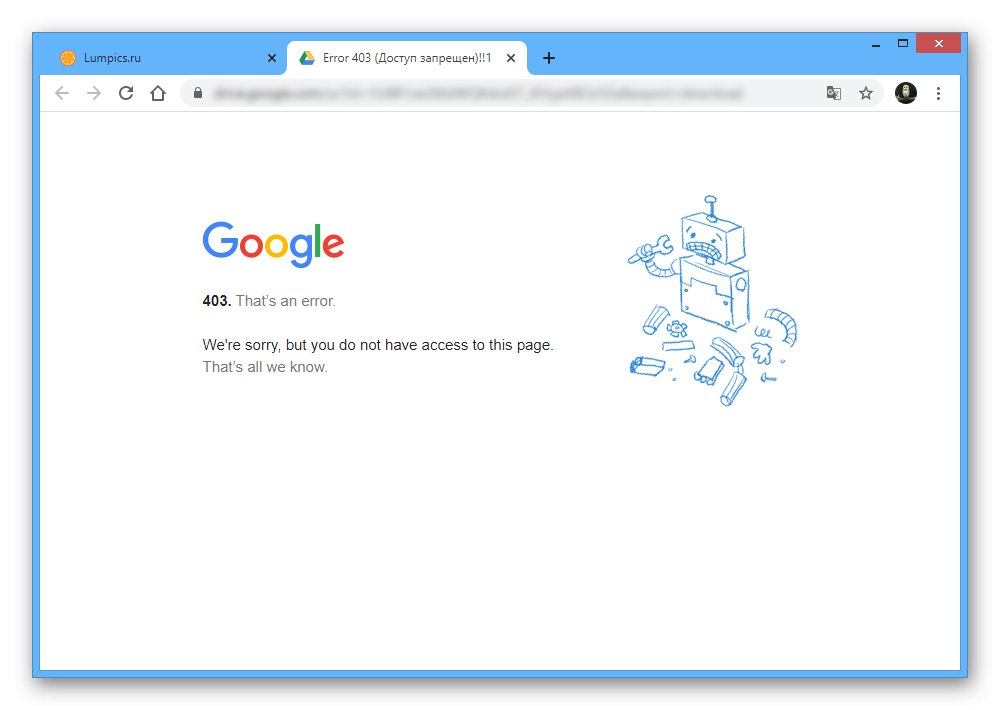
Kromě toho, pokud byl přístup udělen dočasně a podařilo se vám otevřít soubor v prohlížeči, ale nestáhli jste při použití tlačítka "Stažení" bude přesměrován na chybovou stránku 403.Jak asi tušíte, v tomto případě nelze nic dělat.
Možnost 1: Webové stránky
- Pokud se během stahování osobních souborů objeví chyby, důvodem je s největší pravděpodobností nesprávná činnost servisních algoritmů, kterou lze obejít pomocí přístupu k odkazu. Nejprve tedy klikněte pravým tlačítkem na požadovaný soubor v knihovně a přejděte do sekce Kopírovat sdílený odkaz.
- V bloku „Zkopírovat odkaz“ rozbalte rozbalovací nabídku „Přístup omezen“ a vyberte možnost „Dostupné uživatelům, kteří mají odkaz“... Prostřednictvím dalšího menu na levé straně zadaného podsekce je také žádoucí nastavit hodnotu "Editor".
- Klikněte na řádek "Kopírovat odkaz" ve stejném okně a přejděte na tuto adresu. Ke stažení použijte tlačítko "Stažení" v pravém horním rohu.
![Příklad stažení propojeného souboru na webu Disku Google]()
Pamatujte si, že stahování různých souborů někdy vyžaduje úplně jiné akce, než jsou uvedeny výše.
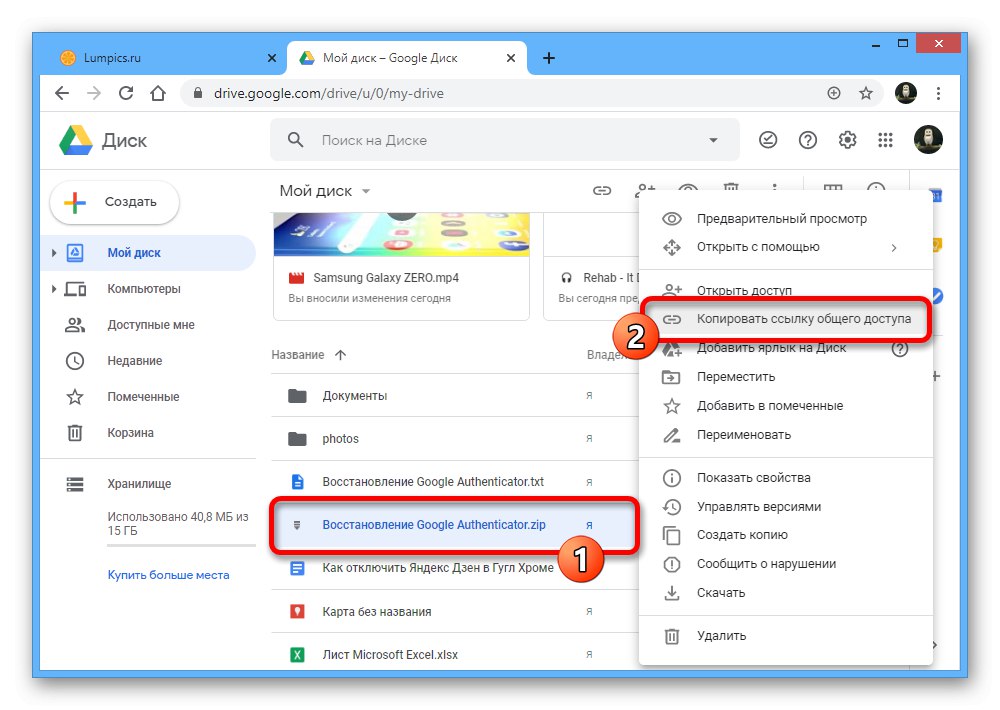
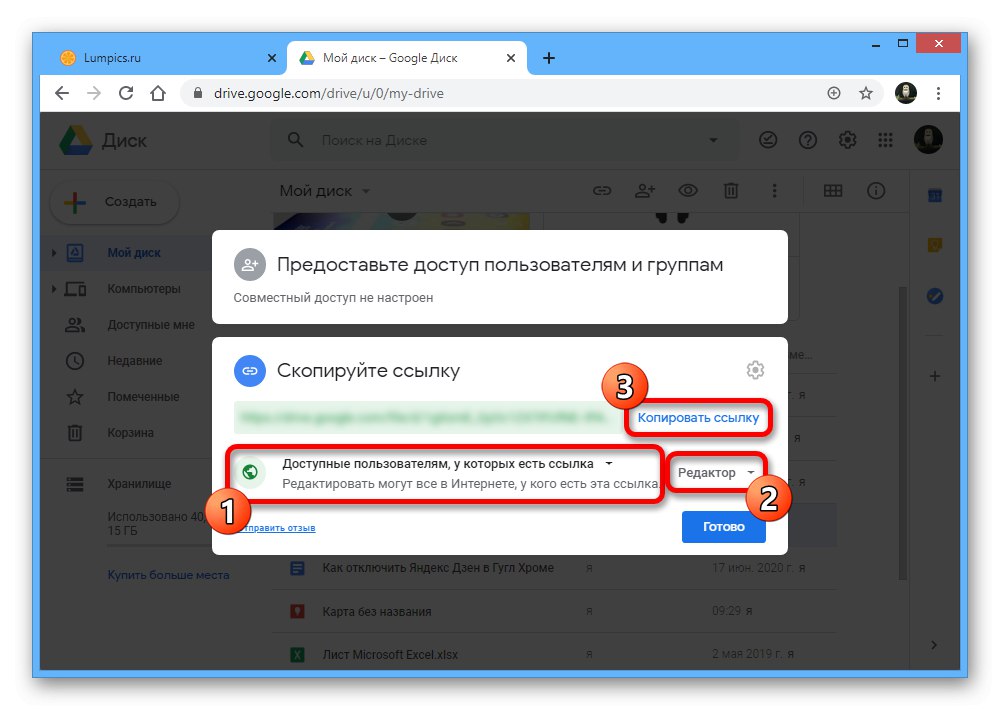
Možnost 2: Mobilní aplikace
- Pokud máte potíže se stahováním osobních souborů z mobilní aplikace Disk Google, může vám pomoci nastavení přístupu. Nejprve otevřete program, klepněte na ikonu se třemi tečkami vedle požadovaného dokumentu na kartě "Můj disk" a přejděte do sekce „Otevřít přístup“.
- Klikněte na blok „Sdílený přístup“ ve spodní části obrazovky a postupujte podle odkazu "Změna" v podsekci "Odkaz".
- Z nabízených možností vyberte "Editor" a po uložení nových parametrů použijte tuto možnost "Kopírovat odkaz".
- Výslednou adresu URL nelze otevřít v samotné aplikaci, a proto bude vyžadován jakýkoli prohlížeč. Vložte odkaz ze schránky do adresního řádku, v pravém horním rohu stránky, která se otevře, klepněte na ikonu, kterou jsme označili, a potvrďte stažení.
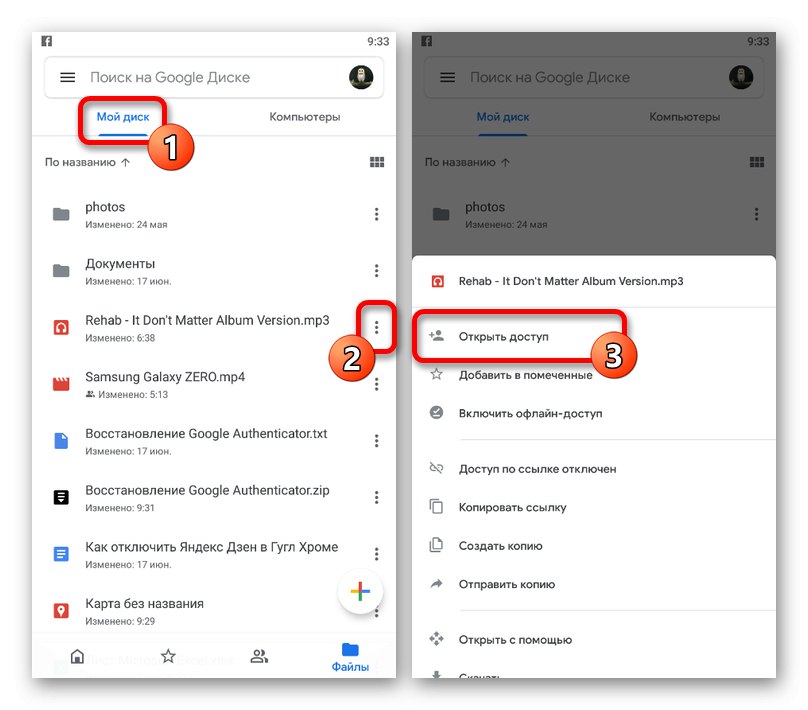
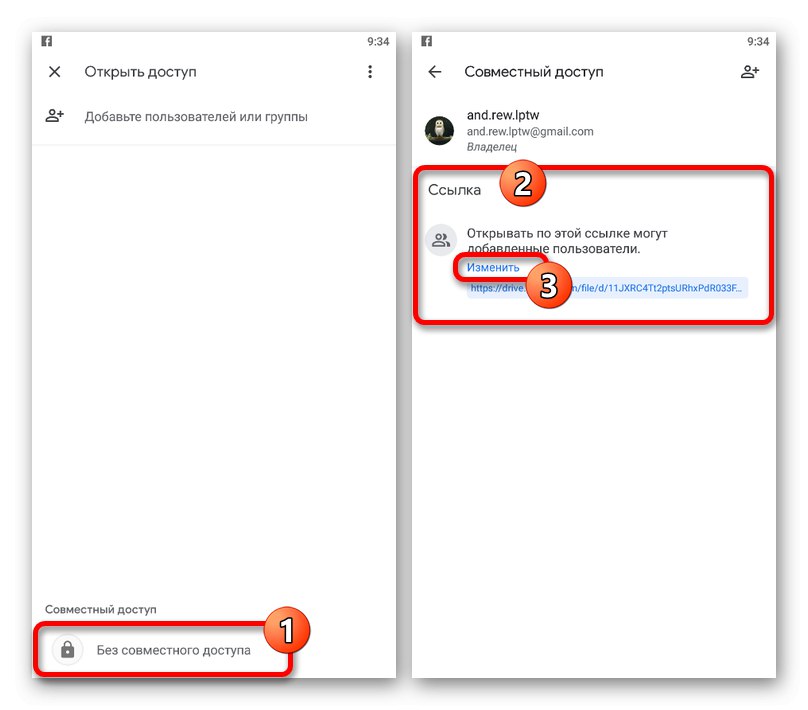
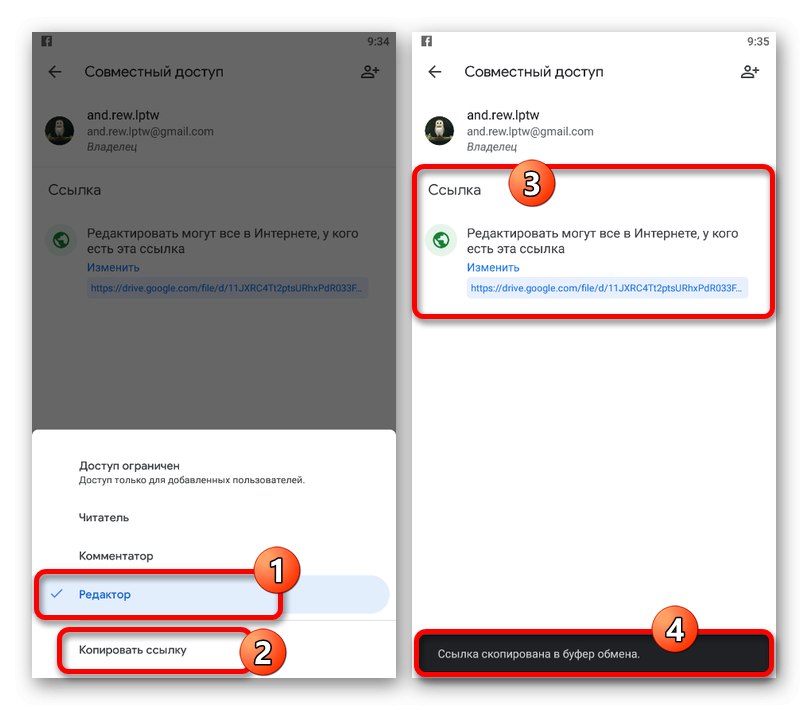
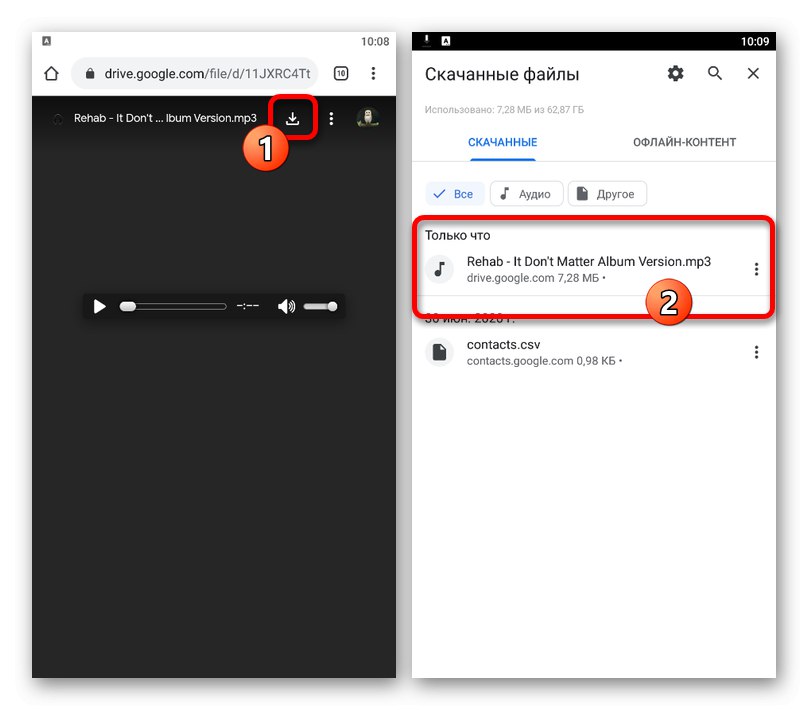
Popsané akce by měly stačit k vyřešení problému s přístupem, pokud jste vlastníkem a online služba v době stahování funguje správně.
Důvod 5: Poškození dat zakázky
V průběhu používání Disku Google prohlížeč a mobilní aplikace trvale ukládají data o provozu služby, aby se urychlilo načítání stránky. Pokud byly zaznamenané informace v kterékoli fázi poškozeny, může to být také příčinou daného problému.
Možnost 1: Prohlížeč v počítači
Jakýkoli moderní internetový prohlížeč v počítači poskytuje řadu možností, které vám umožní rychle odstranit data o práci webů, včetně Disku Google. Chcete-li vyřešit problémy se stahováním souborů, musíte použít zadané možnosti popsané v samostatné instrukci na webu.
Více informací: Vymazání mezipaměti prohlížeče v počítači
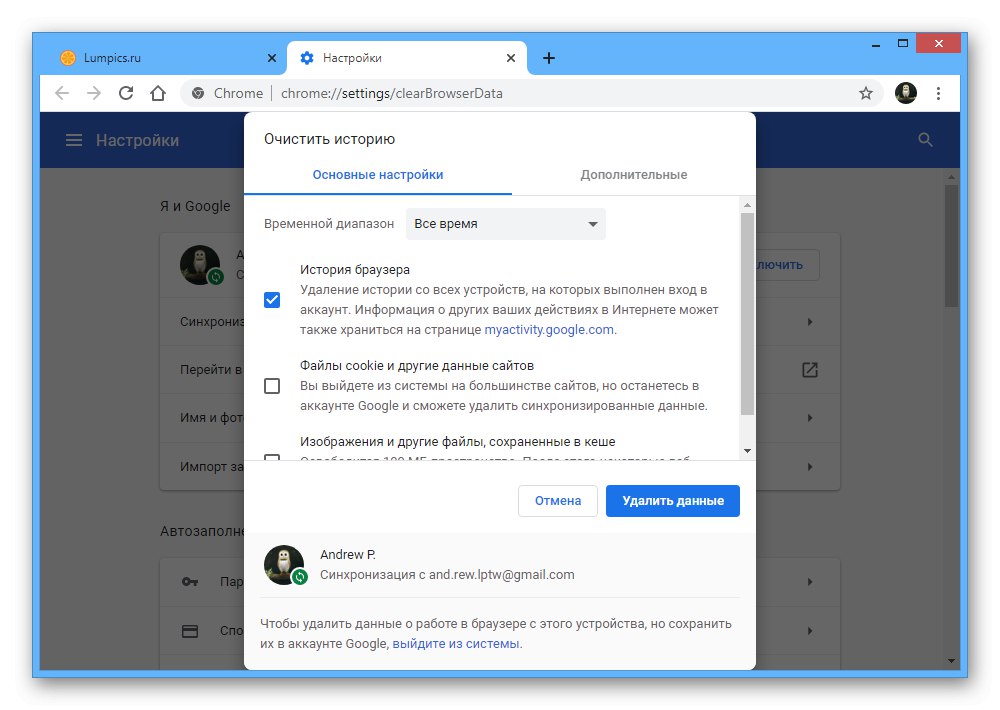
Jedinou alternativou k prezentované možnosti může být také resetování nastavení Internetu.
Přečtěte si více: Obnovení továrního nastavení v Google Chrome, Opera, Mozilla Firefox, Yandex
Možnost 2: Mobilní aplikace
- Při použití mobilního klienta Disku Google můžete data úlohy mazat pomocí systémových parametrů. Chcete-li to provést, otevřete aplikaci „Nastavení“, přejděte na stránku "Aplikace" a vyberte Disk Google.
- Na stránce programu použijte tlačítko "Vyčistit mezipaměť"v případě potřeby otevřením podsekce "Úložný prostor"... V důsledku toho budou odstraněny základní informace.
- Na stejné stránce navíc klepněte na "Vymazat data"někdy vnořené v sekci „Správa stránek“a potvrďte akci přes vyskakovací okno.
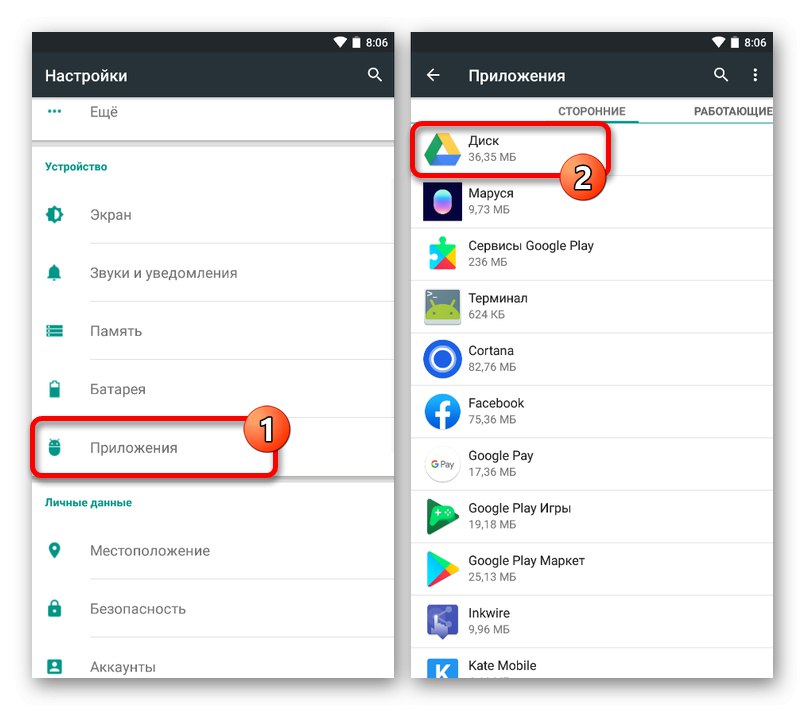
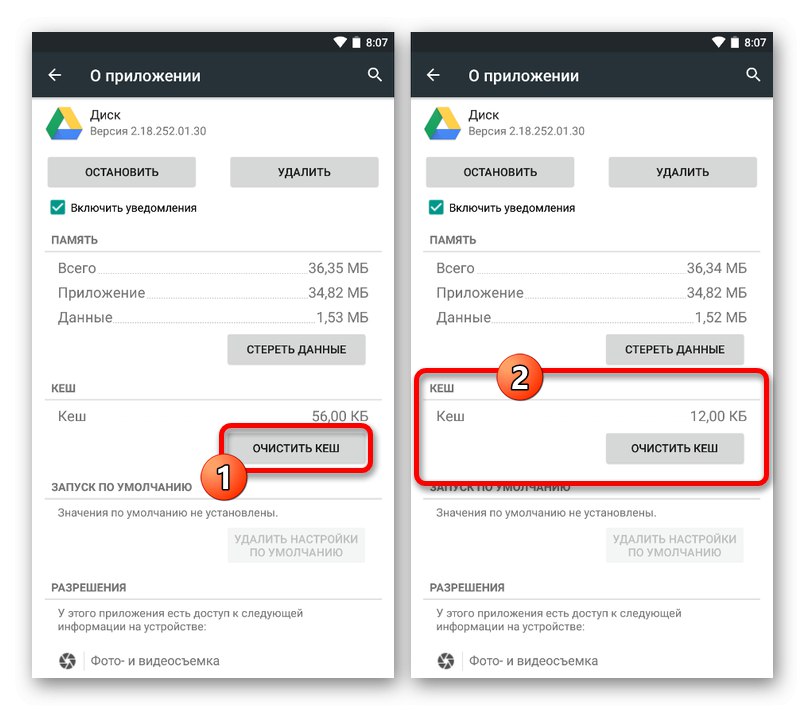
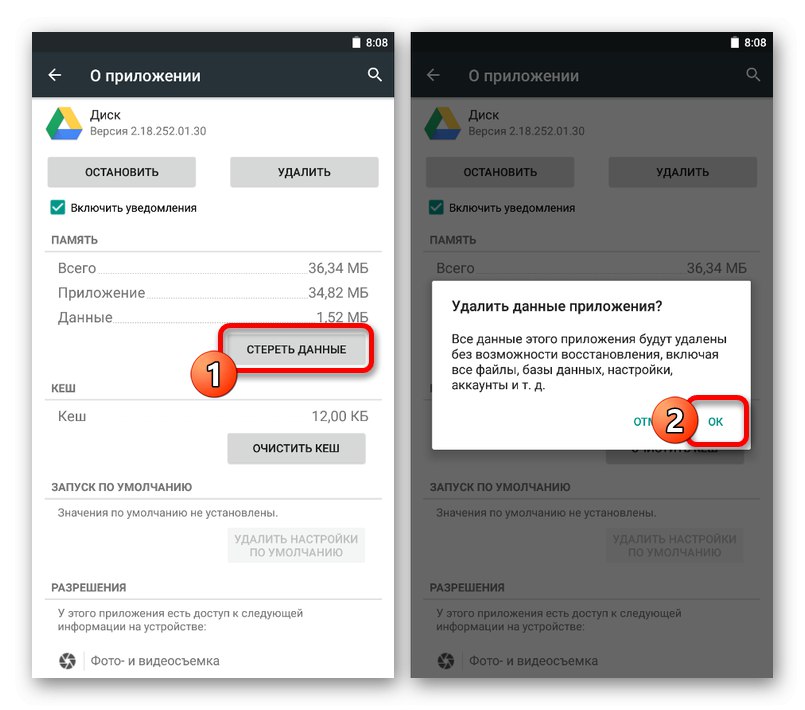
Zařízení IOS neposkytují stejné funkce jako Android, což umožňuje pouze globální čištění. Tento přístup nedoporučujeme používat.
Přečtěte si také: Vymazání mezipaměti v telefonu
Důvod 6: Nastavení synchronizace
Jelikož Disk Google ve vašem počítači umožňuje používat synchronizaci pomocí nástroje Zálohování a synchronizace, mohou se před automatickým stahováním dokumentů přidaných do úložiště vyskytnout problémy se stahováním. Důvodem v tomto případě je zpravidla deaktivovaná synchronizace nebo nesprávné nastavení.
- Otevřete program, klepněte pravým tlačítkem na příslušnou ikonu na hlavním panelu a rozbalte nabídku «…» a jdi do „Nastavení“.
- Otevřete záložku pomocí nabídky na levé straně okna Disk Google a zaškrtněte políčko „Synchronize My Drive with this computer“... Nezapomeňte také na pomocná nastavení.
- Pokud stahování stále selže, je možné, že je nástroj jednoduše v deaktivovaném stavu. Rozbalte Zálohování a synchronizace na hlavním panelu, otevřete seznam «…» a spustit pomocí položky "Pokračovat".
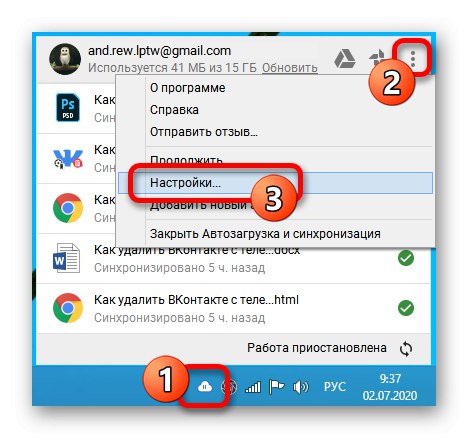
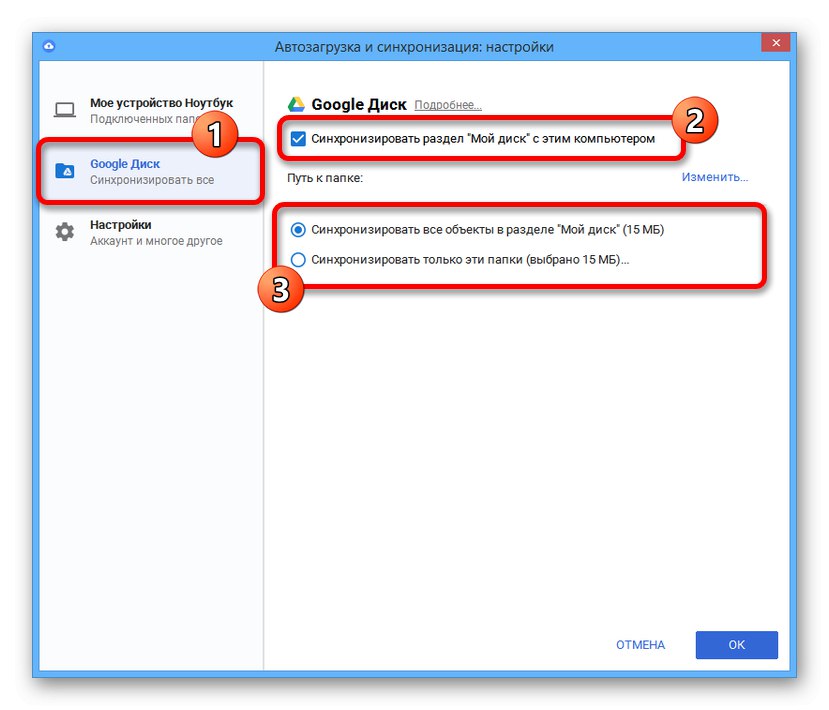
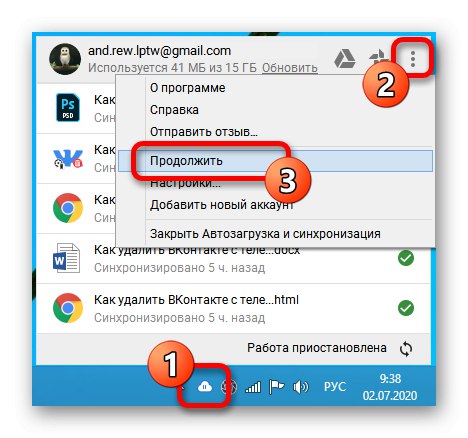
V některých případech dočasné zastavení synchronizace pomocí této možnosti "Pozastavit" a restartování.
Důvod 7: Blokování souboru antivirem
Důvodem pro PC jsou často antivirové programy a zejména brány firewall, které blokují načítání a ukládání souborů. Chcete-li se problému zbavit, zkontrolujte software nainstalovaný v systému, který platí i pro standardní bránu firewall, restartujte počítač a zkuste dokument stáhnout znovu.
Přečtěte si více: Zakažte bránu firewall ve Windows Windows 7, Windows 8 a Windows 10
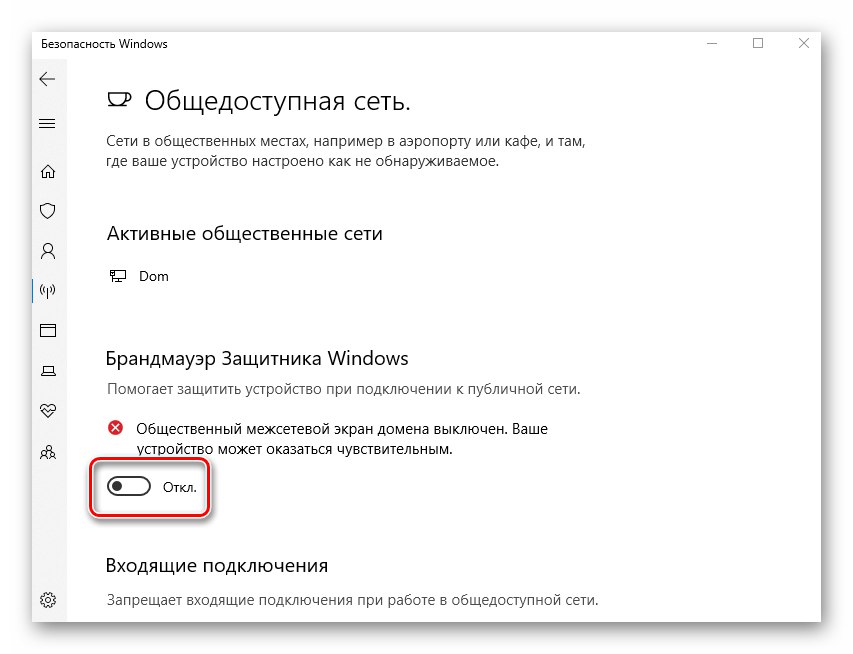
Disk Google může správně fungovat pouze s nejnovějším prohlížečem a aplikací staženými z oficiálních zdrojů. Pokud kroky uvedené v pokynech nepřinesly pozitivní výsledek, ale služba pravděpodobně funguje, můžete zkusit aktualizovat a dokonce přeinstalovat programy.
